Nie możesz połączyć swojego konta Yahoo z aplikacją Mail i otrzymujesz kod błędu 0x8019019a? Ten problem najczęściej występuje, gdy starsza lub uszkodzona instalacja aplikacji Mail uniemożliwia użytkownikowi uzyskanie dostępu do swojego konta Yahoo. Błąd ten najczęściej pojawia się po aktualizacji systemu Windows lub zmianie hasła, ale może również wystąpić podczas pierwszej konfiguracji konta Yahoo Mail. Kontynuuj lekturę, aby poznać skuteczne rozwiązania tego problemu.
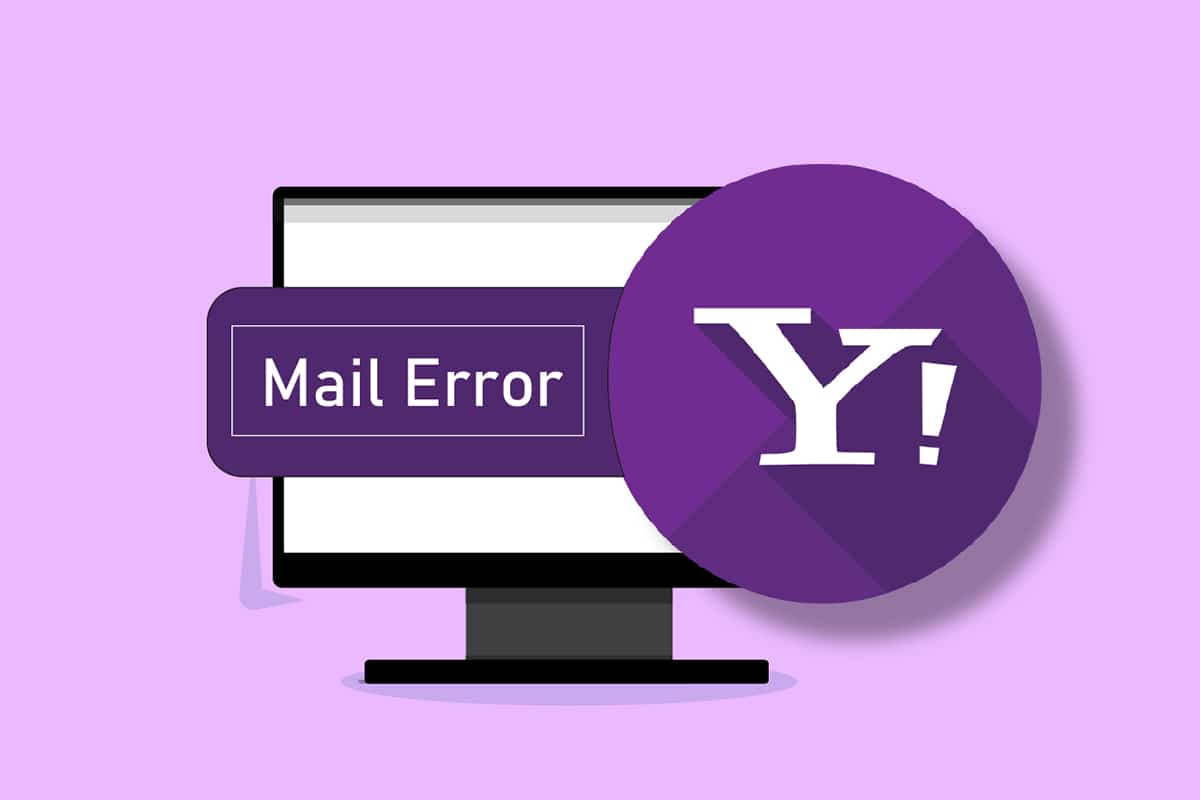
Jak naprawić błąd Yahoo Mail 0x8019019a?
Aplikacja Mail jest popularnym narzędziem do zarządzania wiadomościami e-mail, oferującym różne funkcjonalności oraz wygodne doświadczenie użytkownika. Umożliwia dodanie wielu kont e-mail, co jest często wykorzystywane przez użytkowników Yahoo. Mimo możliwości logowania się do aplikacji Mail, użytkownicy mogą napotkać błąd 0x8019019a. Oto kilka czynników, które mogą prowadzić do tego problemu.
-
Uszkodzona lub nieaktualna instalacja aplikacji Mail: Ten błąd może wystąpić, gdy aplikacja Mail w systemie Windows jest uszkodzona.
-
Stara wersja systemu Windows: Użytkownicy mogą napotkać problemy z połączeniem konta Yahoo z aplikacją Mail, jeśli korzystają ze starszej wersji systemu Windows, co może prowadzić do niezgodności.
-
Awarie modułów komunikacyjnych: Inne potencjalne przyczyny błędu 0x8019019a mogą wynikać z tymczasowych problemów w modułach komunikacyjnych, które mogą wpływać na działanie konta Yahoo.
Przejdź przez poniższe rozwiązania, aby rozwiązać typowe problemy.
Podstawowe kroki rozwiązywania problemów
Aby wyeliminować ewentualne przejściowe usterki, zastosuj poniższe podstawowe metody.
-
Uruchom ponownie komputer zanim przystąpisz do kolejnych kroków naprawczych.
-
Sprawdź, czy możesz uzyskać dostęp do swojego konta e-mail przez przeglądarkę internetową, używając tych samych danych logowania, co w aplikacji Mail.
-
Upewnij się, że nie korzystasz z VPN lub serwera proxy do łączenia się z Internetem.
Jeśli te kroki nie pomogą, spróbuj zastosować poniższe metody.
Metoda 1: Zamknij aplikacje działające w tle
Wyłącz wszystkie aplikacje, które mogą interferować z działaniem aplikacji Mail. Wykonaj następujące kroki:
1. Naciśnij jednocześnie klawisze Ctrl + Shift + Esc, aby uruchomić Menedżera zadań.
2. Wybierz aplikację, którą chcesz zamknąć.
3. Kliknij przycisk Zakończ zadanie.

4. Na koniec uruchom ponownie aplikację Mail.
Metoda 2: Zaktualizuj system Windows oraz aplikację Mail
Microsoft regularnie aktualizuje system Windows, aby naprawić znane problemy i wprowadzić nowe funkcje. Jeśli system Windows lub aplikacja Mail nie są aktualne, może wystąpić problem z połączeniem konta Yahoo. Upewnij się, że zarówno system, jak i aplikacja Mail są zaktualizowane, aby uniknąć błędu 0x8019019a.
Opcja I: Aktualizacja systemu Windows
1. Naciśnij równocześnie klawisze Windows + I, aby otworzyć Ustawienia.
2. Kliknij zakładkę Aktualizacja i zabezpieczenia.

3. Wybierz opcję Sprawdź aktualizacje w sekcji Windows Update.

4A. Jeśli dostępna jest nowa aktualizacja, kliknij Zainstaluj teraz i postępuj zgodnie z instrukcjami na ekranie.

4B. W przeciwnym razie, jeśli system jest aktualny, pojawi się komunikat informujący, że jesteś na bieżąco.

Opcja II: Aktualizacja aplikacji Mail
1. Wpisz „Poczta” w pasku wyszukiwania systemu Windows.
2. Kliknij prawym przyciskiem myszy na aplikację Poczta i wybierz opcję Udostępnij.

Uwaga: Jeśli strona aplikacji Poczta w Microsoft Store nie załadowała się, zamknij Microsoft Store i powtórz wcześniejsze kroki.
3A. Jeśli nie ma dostępnych aktualizacji, zamknij aplikację Microsoft Store.

3B. W przeciwnym razie kliknij przycisk Aktualizuj.
Metoda 3: Ponownie dodaj konto Yahoo
Jednym z powodów wystąpienia błędu Yahoo jest błąd w module komunikacyjnym. Rozwiązanie błędu 0x8019019a może polegać na usunięciu i ponownym dodaniu konta Yahoo do aplikacji Mail. Postępuj zgodnie z poniższymi krokami, aby to zrobić.
1. Naciśnij klawisz Windows, wpisz „Poczta” i otwórz aplikację.

2. Wybierz sekcję Konta znajdującą się poniżej opcji Nowa poczta.

3. Kliknij swoje konto Yahoo, a następnie wybierz Usuń konto z tego urządzenia.

4. Potwierdź usunięcie, klikając Usuń.

5. Kliknij Gotowe.

6. Zamknij aplikację Mail.
7. Otwórz ponownie aplikację Mail.
8. Kliknij Konta, jak pokazano w kroku 2.
9. Następnie wybierz Dodaj konto.

10. Wybierz Yahoo.

11. Wprowadź swój adres Yahoo Mail i kliknij Dalej.

12. Wprowadź hasło i kliknij Dalej.

13. Wybierz Zgadzam się w następnym oknie.

Uwaga: Jeśli problem nie ustępuje, spróbuj dodać konto jako Inne konto POP, IMAP (nie Yahoo) w polu Dodaj konto w kroku 10, a następnie podaj odpowiednie dane.
Metoda 4: Wygeneruj hasło do aplikacji
Yahoo wprowadziło dodatkowe zabezpieczenia dla swoich kont w odpowiedzi na rosnące zagrożenia dla bezpieczeństwa. Dla mniej bezpiecznych aplikacji, takich jak Mail, dostępna jest opcja użycia haseł aplikacji. Jeśli standardowe dane logowania do Yahoo nie działają w aplikacji Mail, spróbuj wygenerować hasło aplikacji. Wykonaj poniższe kroki, aby to zrobić.
1. Otwórz przeglądarkę Chrome, wpisując „chrome” w menu Start.

2. Przejdź do sekcji Informacje o koncie Yahoo Mail.
3. Wprowadź adres e-mail Yahoo i kliknij Dalej.

4. Wprowadź hasło i kliknij Dalej.

5. Przewiń w dół i kliknij Wygeneruj hasło aplikacji.

6. Kliknij Rozpocznij.

7. Wprowadź nazwę aplikacji (np. Poczta) i kliknij Generuj hasło.

8. Kliknij Kopiuj, a następnie Gotowe.

9. Wróć do aplikacji Mail i powtórz kroki 8-11 z Metody 2.
10. Wklej wygenerowane hasło zamiast tradycyjnego hasła do konta i kliknij Dalej.

Uwaga: Jeśli problem nadal się powtarza, usuń konto Yahoo z aplikacji Mail (zgodnie z Metodą 2) i dodaj je ponownie, używając wygenerowanego hasła. Tym razem wybierz Inne konto POP, IMAP w polu dodawania konta.
Metoda 5: Zresetuj aplikację Mail
Jeśli instalacja aplikacji Mail jest uszkodzona, dodanie konta Yahoo może być niemożliwe. W przypadku ciągłego występowania błędu 0x8019019a warto spróbować zresetować aplikację Mail. Wykonaj poniższe kroki:
1. Naciśnij klawisz Windows i wpisz „poczta” w pasku wyszukiwania.
2. Kliknij prawym przyciskiem myszy aplikację Poczta i wybierz Ustawienia aplikacji.

3. Wybierz opcję Zakończ.

4. Kliknij Resetuj.
Uwaga: Zwróć uwagę, że wszystkie dane aplikacji, w tym zapisane e-maile i hasła, zostaną usunięte.

5. Potwierdź reset, klikając Resetuj w wyskakującym oknie.

6. Otwórz aplikację Mail i sprawdź, czy możesz teraz dodać swoje konto Yahoo poprawnie.
Najczęściej zadawane pytania (FAQ)
Q1. Co oznacza kod błędu 0x8019019a?
A: Błąd 0x8019019a wskazuje, że użytkownik nie może połączyć swojego konta Yahoo z aplikacją Mail z powodu problemów z instalacją aplikacji Mail lub używaniem niewłaściwego hasła do konta Yahoo zamiast hasła aplikacji.
Q2. Jaki jest serwer poczty przychodzącej Yahoo?
A: Serwer poczty przychodzącej Yahoo to imap.mail.yahoo.com, a serwer poczty wychodzącej (SMTP) to smtp.mail.yahoo.com.
***
Mamy nadzieję, że te informacje były pomocne i udało Ci się rozwiązać problem z błędem Yahoo Mail 0x8019019a. Daj nam znać, która z metod okazała się najskuteczniejsza. Jeśli masz pytania lub uwagi, zachęcamy do skomentowania poniżej.
newsblog.pl
Maciej – redaktor, pasjonat technologii i samozwańczy pogromca błędów w systemie Windows. Zna Linuxa lepiej niż własną lodówkę, a kawa to jego główne źródło zasilania. Pisze, testuje, naprawia – i czasem nawet wyłącza i włącza ponownie. W wolnych chwilach udaje, że odpoczywa, ale i tak kończy z laptopem na kolanach.